Навигация
Настройка и публикация презентации Microsoft PowerPoint в сети Интернет
3. Настройка и публикация презентации Microsoft PowerPoint в сети Интернет
Настроить показ и опубликовать его в Интернет помогут вкладки Рецензирование, Рисунок 4, с помощью, которой можно проверять орфографию, пользоваться справочными материалами и тезаурусом, добавлять речевое сопровождение и создавать примечания к презентации, и Параметры PowerPoint, Рисунок 5, чтобы настроить параметры колонтитулов выбрать параметры, имеющие отношение ко всему приложению.

Рисунок 4 – Настройка и рецензирование

Рисунок 5 – Настройка параметров PowerPoint
4. Создание и публикация HTML-документов
PowerPoint предлагает стиль работы, который соединяет базовые инструменты повышения производительности с возможностями Интернет, упрощая процесс обмена информацией и совместной работы над проектами. PowerPoint позволяет превратить интрасеть в двустороннее рабочее пространство и дать пользователям единую среду для сотрудничества, публикации, совместного использования и управления документами. При работе с PowerPoint опубликовать презентацию непосредственно в глобальной информационной сети оказывается так же легко, как сохранить ее на локальном жестком диске, Рисунок 6. Это помогает пользователям создавать и передавать коллегам самое ценное достояние своей организации – информацию.
Краткий обзор инструментов для завершения публикации:
1. Открываем презентацию или WEB -страницу (Веб-страница. Презентация, сохраненная в формате HTML. При сохранении презентации в формате веб-страницы сопутствующие графические и другие файлы размещаются в соответствующем каталоге.), которую требуется опубликовать (Публикация. Сохранение копии файла в формате HTML на веб-сервере.) в Интернете.

Рисунок 6 – Выбор презентации
2. Нажимаем кнопку Microsoft Office, а затем выбираем команду Сохранение документа.
3. В списке Папка выбирается путь и местонахождение для WEB-страницы на WEB-сервере. Если требуется открыть доступ к презентации, опубликованной в Интернете, то при выборе местоположения для данного файла нужно задать в WEB -сервер (Веб-сервер. Компьютер, используемый для хранения веб-страниц и отвечающий на запросы от обозревателей. Веб-серверы, на которых хранятся файлы, URL-адреса которых начинаются с http://, называют также HTTP-серверами.) или другой доступный компьютер, Рисунок 7.

Рисунок 7 – Сохранение документа
4. В поле Имя файла вводится имя файла или принимается предлагаемое имя файла. Если нужно, чтобы имя опубликованной презентации отличалось от имени исходного файла, вводится новое имя.
5. В поле Тип файла выполняется одно из следующих действий:
· Для сохранения презентации как WEB-страницы и создания связанной папки, содержащей вспомогательные файлы, такие как маркеры, текстуры фона, рисунки и звуки, выберем параметр WEB-страница.
· Чтобы сохранить презентацию как WEB-страницу, содержащую в одном файле все вспомогательные данные, включая все связанные файлы, выбирается параметр WEB-страница в одном файле.
6. Чтобы задать текст заголовка (Строка заголовка. Горизонтальная полоса в верхней части окна, диалогового окна или панели инструментов, в которой отображается название документа, программы или панели инструментов.) для WEB -страницы, нажимаем кнопку Изменить, вводим текст заголовка в поле Заголовок страницы, а затем нажимаем кнопку OK.
7. Нажатием кнопки Опубликовать, а затем в диалоговом окне Публикация WEB -страницы выполняем одно, или несколько из следующих действий:
· Чтобы указать слайды, которые нужно опубликовать, в области окна Объект для публикации выбирается соответствующий параметр.
· Для отображения в презентации заметок докладчика устанавливается флажок Вывести заметки докладчика.
· Чтобы задать дополнительные параметры форматирования и отображения WEB -страницы, выбирается команда WEB-параметры, выбираем нужные параметры и нажимаем кнопку OK.
· Чтобы задать поддержку определенного обозревателя (Обозреватель. Программное обеспечение, обрабатывающее HTML-файлы и выводящее их на экран в виде веб-страниц. Веб-обозреватель, такой как Windows Internet Explorer, может выполнять переходы по гиперссылкам, передавать файлы, а также воспроизводить звуковые и видеофайлы, внедренные в веб-страницы.) или определенной версии обозревателя, выбирается нужный параметр в списке Поддержка обозревателя.
8. Нажимаем кнопку Опубликовать.
9.

Рисунок 8 – Публикация
5. HTML как «родной» формат файлов
Чтобы достичь нового уровня интеграции с информационными сетями, PowerPoint обеспечивает для формата HTML (Hyper Text Markup Language) такую же поддержку, как для своего собственного внутреннего формата файлов. Это означает, что пользователи могут выбрать HTML в качестве формата файлов по умолчанию и при этом по-прежнему применять для создания презентаций все возможности, к которым они привыкли при работе с форматом PowerPoint (*.ppt). Самое главное преимущество такой глубокой интеграции связано с тем, что теперь любой пользователь в любом месте может с помощью обозревателя получить полный доступ ко всему богатству содержания документов PowerPoint.
Программа позволяет загружать, редактировать и вновь сохранять презентации в формате HTML без какой-либо потери данных. Содержание документа и информация о форматировании сохраняется на языке HTML, а дополнительные данные для «кругосветного путешествия» – на расширяемом языке разметки XML (Extensible Markup Language). Файлы такого формата можно просматривать с помощью любых браузеров Internet Explorer, Opera, Mozilla Firefox и других.
При таком просмотре пользователь получает все элементы презентации – текст, графические изображения, анимацию, голосовое сопровождение, звуки и видеоклипы.
Голосовое сопровождение автоматически сохраняется в формате NetShow ASF (Advanced Streaming Format) и передается в потоковом режиме непосредственно при просмотре презентации, что позволяет избежать длительных задержек для начальной загрузки файлов.
6. Сотрудничество в реальном времени
Служащим любой организации необходимо постоянно сотрудничать, вместе создавать документы и обмениваться идеями и знаниями. Один из наиболее эффективных способов решения этой задачи связан с применением информационных сетей. Сегодня пользователи PowerPoint обмениваются презентациями, прилагая их к сообщениям электронной почты или сохраняя на файловых серверах. В то же время WEB-узлы обычно используются лишь для распространения информации в одном направлении, а получатель не в состоянии ее изменить. Однако такие узлы вполне способны обеспечить двустороннее взаимодействие между пользователями в реальном времени, и PowerPoint помогает добиться этой цели.
Это приложение включает две технологии Microsoft (сервер NetShow и программа организации конференций NetMeeting), которые дают пользователям возможность сотрудничать по сети в реальном времени.
Заключение
PowerPoint успешно применяется в бизнесе для создания эффективных презентаций, сопровождения докладов и выступлений.
PowerPoint создавалась специально для того, чтобы дать пользователям усовершенствованные средства обмена информацией в Интернете и сотрудничества в реальном времени, а также облегчить работу с программой и ее применение в международной среде. Являясь составной частью комплекта Microsoft Office, это приложение обладает также рядом других характеристик, которые являются общими для компонентов Microsoft Office и открывают путь к совершенно новым и бездонным горизонтам функциональных возможностей осваивания глобальной сети.
Список использованных источников
1. WEB – сайт разработчика www.office.microsoft.com
2. Дуг Лоу. Microsoft Office PowerPoint 2007 для "чайников". – М.: Вильямс Диалектика, 2007 – 304 с.
3. Минько П.А. Microsoft Office PowerPoint 2007. Просто как дважды два. – М.: Эксмо, 2007 – 304 с.
4. Безека С.В. Microsoft Office PowerPoint 2007 для Windows. – М.: Владимир ВКТ, НТ Пресс, ООО Москва, 2008 – 192 с.
Похожие работы
... ALT+<символ>. Таким образом можно вызвать любую команду, используя при этом не более пяти комбинаций. Рис. 2. Подсказки «быстрых» клавиш на Ribbon 2. ФОРМАТЫ MICROSOFT OFFICE OPEN XML В Microsoft Office system 2007 документы в меньшей степени ассоциируются с физическим листом бумаги и в большей степени — с программным контейнером для хранения корпоративной информации, ...
... с тестом. Преподаватель может оценить результаты работы с тестом, просто показать правильные ответы на вопросы теста. 1.4 Выбор и обоснование решения поставленной задачи Для разработки обучающе-тестирующей системы по дисциплине «Управление проектами» была выбрана визуальная среда разработки интерактивных учебных материалов Macromedia Authorware 7.0. Macromedia Authorware создана компанией ...
... цифровой подписью, вы подтвердите, что его содержимое с момента публикации не было изменено, и позволите другим пользователям убедиться в этом. Новая функция связывания данных в Office Word 2007 предоставляет возможность динамического отображения сведений, хранящихся в информационных системах. Использование новых форматов Word XML позволяет легко обновлять хранилище данных в формате XML, ...
... , что абсолютное большинство людей способны эффективно обучаться электронным способом, естественно при условии наличия адекватного учебного контента (содержания курсов). Разработка системы дистанционного обучения для НИПК даст ощутимый экономический и социальный эффект в деятельности организации. Эффективность в общем виде рассматривается как основная характеристика функционирования системы ...

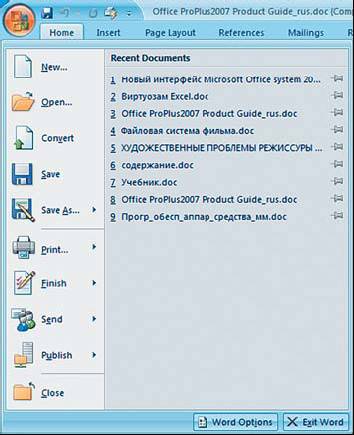
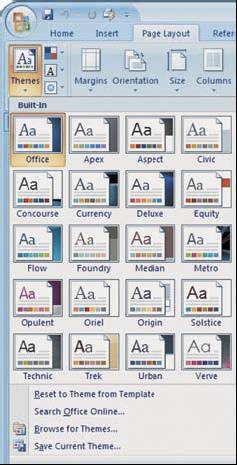
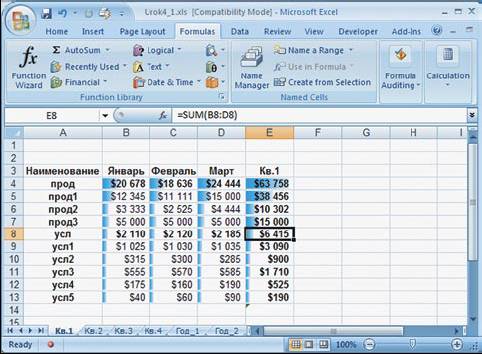
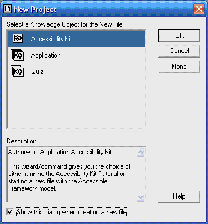
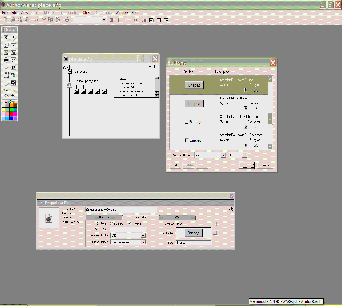
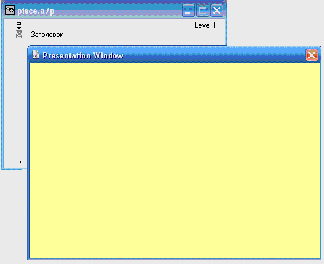
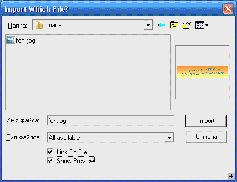
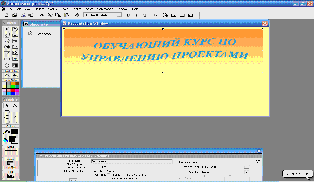
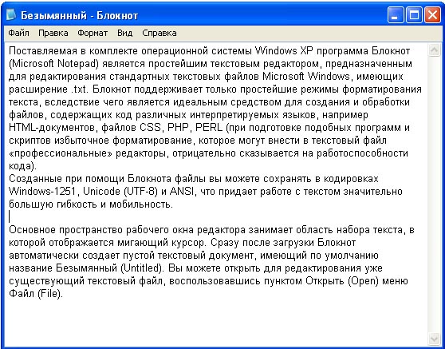
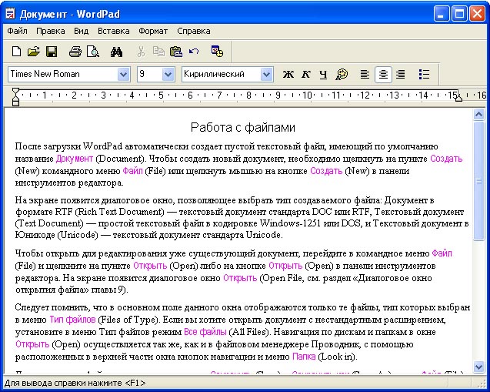

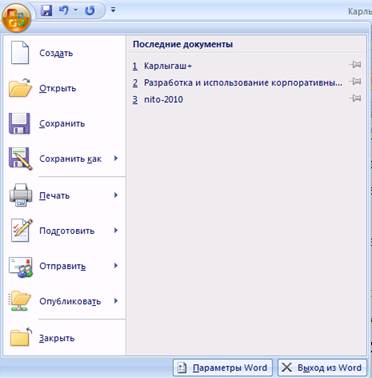
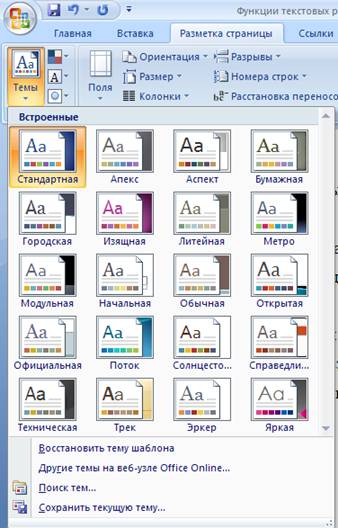
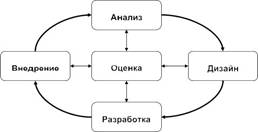
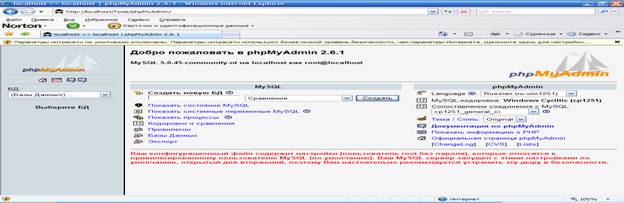

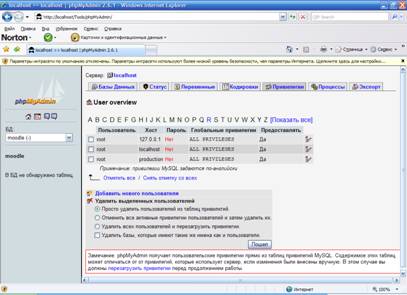
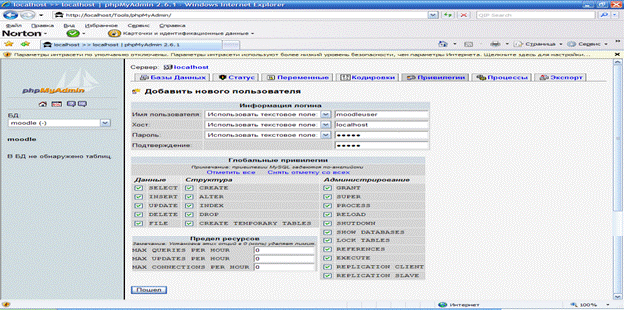
0 комментариев